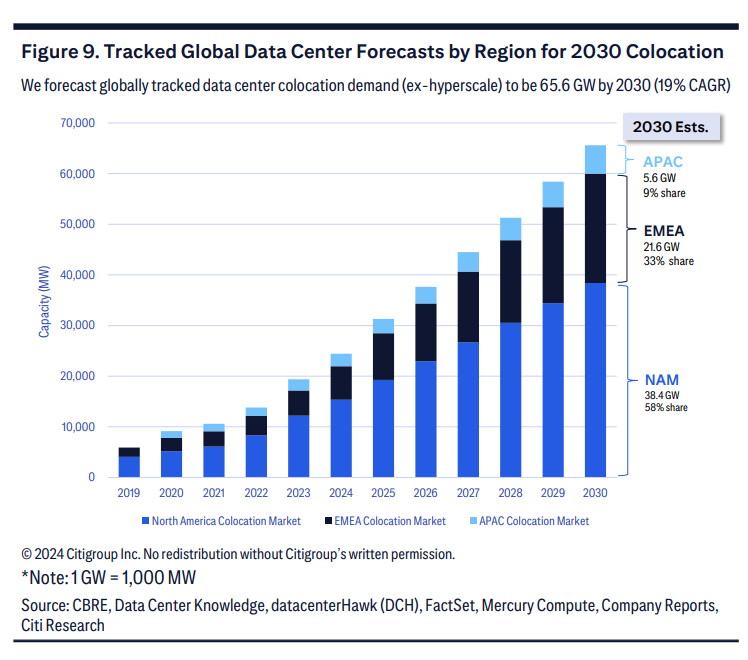IE 浏览器代理服务器没有响应?这些步骤帮你解决
当IE浏览器出现“代理服务器没有响应”的问题时,可能是由于多种原因导致的。以下是一些解决步骤和建议,帮助您排查并解决这个问题:

一、检查网络连接
确认网络连接:确保您的计算机已连接到互联网,并且网络连接是稳定的。
尝试访问其他网站或服务,以检查是否存在普遍的网络问题。
重启网络设备:如果网络连接不稳定,尝试重启路由器、调制解调器或其他网络设备。
等待设备重新启动并重新建立网络连接后,再次尝试访问IE浏览器。
二、检查IE浏览器的代理设置
打开选项:在IE浏览器中,点击右上角的齿轮图标(工具图标),选择“选项”。
进入连接选项卡:在弹出的窗口中,切换到“连接”选项卡。
检查LAN设置:在“局域网设置”部分,点击“LAN设置”。
检查是否勾选了“为LAN使用代理服务器”。
如果勾选了但您并未主动设置代理服务器,或者代理服务器设置不正确,可能会导致“代理服务器没有响应”的错误。
调整或取消代理设置:如果代理设置是自动配置的(如通过PAC文件或自动检测设置),请尝试暂时禁用这些设置,看是否能解决问题。
如果手动配置了代理服务器,请确保代理服务器的地址和端口号正确无误。
如果不需要使用代理服务器,可以取消勾选“为LAN使用代理服务器”,然后点击“确定”保存设置。

三、清除浏览器缓存和
清除缓存:在IE浏览器中,点击右上角的齿轮图标(工具图标),选择“选项”。
在“常规”选项卡下,点击“删除”按钮,在弹出的对话框中选择要删除的项(如临时文件、等),然后点击“删除”。
重新加载网页:清除缓存后,关闭并重新打开IE浏览器,然后尝试重新加载之前无法访问的网页。
四、尝试其他访问方式
禁用代理软件或插件:如果您安装了代理软件或浏览器插件(如VPN、广告拦截插件等),请尝试暂时禁用它们,看是否能解决问题。
使用其他浏览器:尝试使用其他浏览器(如、等)访问相同的网页,以确定问题是否仅限于IE浏览器。
通过以上步骤,您应该能够诊断并解决IE浏览器出现“代理服务器没有响应”的问题。如果问题依旧存在,请考虑是否有必要更新IE浏览器或操作系统到最新版本,以获取最新的安全补丁和功能改进。

好了,今天的内容就到这里了,别忘了给自己放个假,休息一下哦!